Konverter IBM PingMaster
Apa itu IBM PingMaster?
IBM PingMaster adalah sebuah keyboard yang dibuat oleh IBM selama tahun 1980-an untuk pasar Cina dan Jepang. Keyboard ini menggunakan switch hijau vintage dan memiliki kabel koneksi yang aneh yang mirip kabel VGA 9-pin tetapi hanya dengan 4 pin. Juga, keyboard ini memiliki speaker bawaan dan sebuah kenop volume untuk speaker tersebut yang memungkinkan Anda menentukan volume speaker serta memungkinkan keyboard mengeluarkan bunyi bip setiap kali Anda menekan tombol. Saya tidak tahu mengapa fitur bunyi bip ini dibuat, tetapi itu unik dan berbeda. Untuk mempelajari lebih lanjut tentang keyboard ini, cukup Google atau cek video Chyrosran22 di sini.
Tentang
Konverter ini mengubah 4 pin dari keyboard IBM PingMaster menjadi keluaran USB. Ini memungkinkan pengguna menggunakan keyboard IBM PingMaster dengan komputer modern mana pun. Tujuan dari proyek ini adalah membuat konverter seperti yang dijelaskan di atas. Untuk melakukan ini, saya melalui banyak sumber dan proses pemecahan masalah. Untuk membantu siapa saja di masa depan yang ingin melakukan proyek ini, saya menulis tentang proses pembuatan konverter ini serta mencantumkan sumber-sumber yang saya gunakan untuk membantu mencapai tujuan ini. Tanpa internet, saya tidak tahu bagaimana saya bisa membuat konverter ini. Untuk detail lebih lanjut tentang proyek ini, kunjungi repositori GitHub-nya di sini.
Ucapan Terima Kasih Khusus
Saya ingin mengucapkan terima kasih khusus kepada MrKeebs. Video YouTube-nya sangat membantu dalam pembuatan konverter ini. Itu adalah tutorial yang sangat bagus tetapi saya mengalami kesulitan pada bagian di mana Anda harus mengunggah file HEX ke PingMaster, namun itu sangat membantu untuk menentukan pengkabelan. Lihat videonya di sini.
In dalam deskripsi video YouTube MrKeebs, ada tautan ke Server Discord miliknya. Discord ini sangat membantu ketika datang ke debugging masalah saya saat membuat konverter, jadi silakan cek server Discord tersebut dan mintalah bantuan jika Anda membutuhkannya.
Perangkat Keras yang Diperlukan
- Keyboard IBM PingMaster
- Papan Pro Micro
- Kabel atau kabel betina-ke-betina/betina-ke-jantan
- (opsional) Kepala VGA 9-pin betina
Perangkat Lunak yang Diperlukan
- QMK ToolBox
- Sebuah peramban web
Langkah-Langkah Konversi
-
Sambungkan Papan Pro Micro. Anda dapat menyambungkannya langsung ke pin kabel menggunakan kabel betina-ke-betina/betina-ke-jantan atau dengan menggunakan Kepala VGA 9-pin betina. Lihat diagram di bawah untuk pengkabelan:
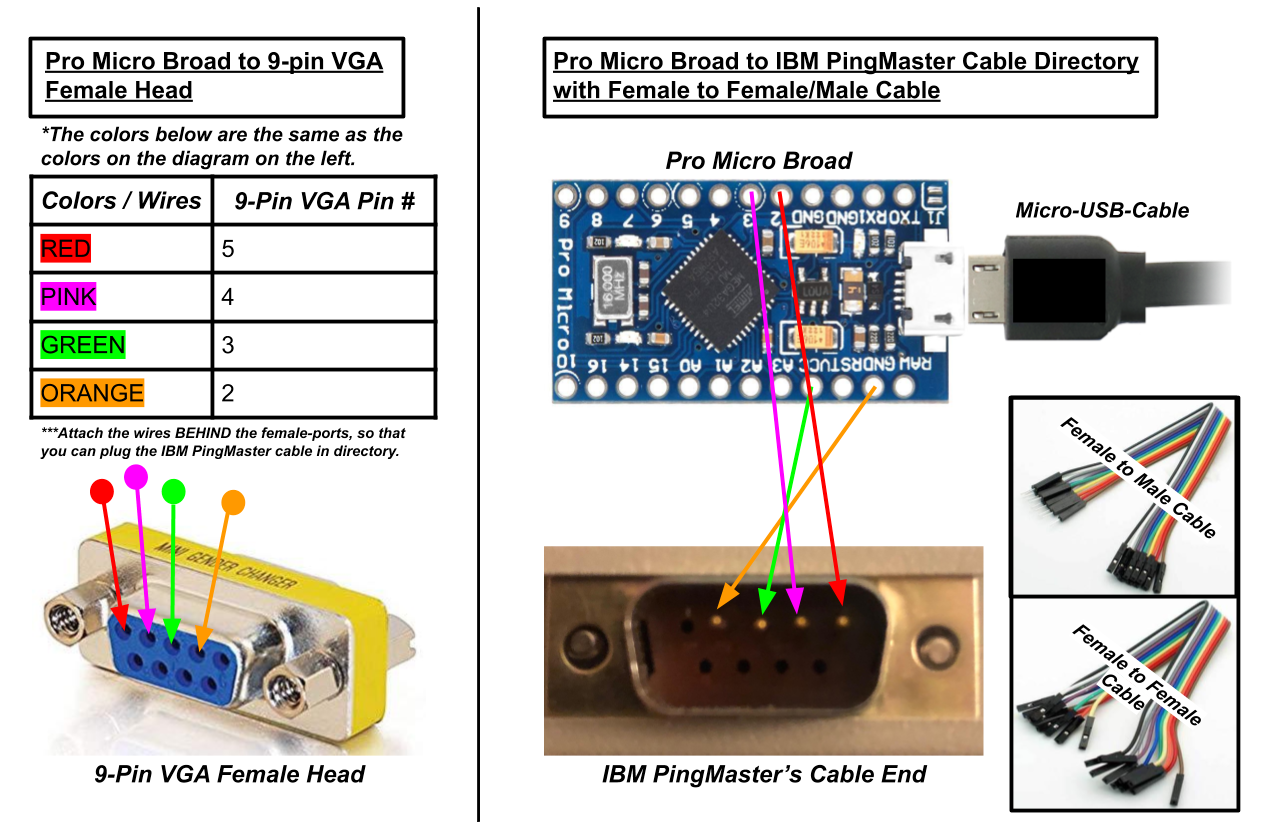
-
Setelah semua kabel terhubung, buat file Hex Anda. File hex ini akan menjadi tata letak keyboard yang dapat Anda desain melalui sebuah situs web bernama tmk-kbd. Jadi pada dasarnya desain tata letak Anda melalui situs tersebut, lalu unduhnya.
-
Ketika Anda sudah memiliki tata letak file Anda, Anda perlu mengunggah file itu ke Papan Pro Micro. Untuk melakukan ini, unduh dan atur sebuah alat bernama QMK ToolBox.
-
Ketika QMK ToolBox sudah diatur, klik buka dan pergi ke direktori file Hex yang Anda unduh dari langkah 2. Di bawah teks mikrokontroler, pilih atmega32u4. Mungkin berbeda untuk Anda, jadi Anda mungkin harus memeriksa apa mikrokontroler Anda melalui terminal. Lihat Tautan Berguna jika Anda bingung.
-
Sebelum melakukan langkah ini, jangan hubungkan IBM PingMaster Anda ke Papan Pro Micro dan baca seluruh langkah 5 sebelum melakukannya. Setelah semuanya siap, colokkan Papan Pro Micro Anda (dari kabel micro USB) ke komputer dengan QMK ToolBox berjalan. Kemudian segera reset Papan Pro Micro Anda dengan membuat hub singkat pada papan. Untuk meresetnya, silakan lihat diagram di bawah atau tautan SparkFun yang tercantum di Tautan Berguna. Setelah meresetnya, Anda HARUS segera menekan tombol FLASH di QMK ToolBox. Jika ini berhasil, Anda akan mendapatkan pesan berhasil dalam beberapa bentuk. Jika ini tidak berhasil, ulangi langkah 5 lagi. Jika terus gagal, silakan periksa Tautan Berguna di bawah.

-
Setelah langkah 5, hubungkan IBM PingMaster Anda ke konverter Anda.
-
Kemudian, uji konverter Anda dengan memutar kenop volume keyboard dan mengetik. Pastikan speaker berfungsi saat Anda mengetik. Anda juga dapat menguji setiap input tombol di situs web bernama keyboardchecker.
-
Akhirnya, setelah menyelesaikan semua langkah tersebut, nikmati IBM PingMaster Anda!
⭐ Jika ada kesalahan/masalah dengan tutorial ini, silakan tuliskan tentang hal itu di bagian isu untuk repositori ini.
Sumber & Tautan Berguna
Sumber Tutorial
Sumber QMK ToolBox
Panduan Perangkat Keras
- Panduan pemecahan masalah SparkFun Pro Micro - Cara mereset papan Pro Micro
- Editor Pemetaan Kunci TMK untuk IBM PingMaster
Tempat Membeli
- Penjual eBay tempat saya membeli IBM PingMaster (Musim Semi 2019)
